Comment puis-je voir le trafic et les ventes générés par Bigblue ?
Bigblue vous fournit des outils utiles pour votre expérience post-achat. La page de suivi, le portail de retour et les courriels de suivi permettent non seulement de réduire votre assistance, mais aussi de générer de nouvelles ventes et du trafic sur votre site web.
Le saviez-vous ? Vous pouvez suivre ces ventes sur vos outils d'analyse ou sur votre CMS. Voici comment procéder.
1 - Comprendre comment nous identifions le trafic avec les UTMs
1- Identifier le trafic provenant de Bigblue à l'aide d'UTMs
Nous utilisons des paramètres UTM pour que vous puissiez suivre les clients. Cela peut être utilisé par tous vos outils d'analyse comme Google Analytics par exemple.
Exemple de lien
Référent et source - ref & utm_source
Ref=bigblue & utm_source=bigblue
UTM moyen - utm_medium
| Page de suivi | page de suivi |
|---|---|
| les Emails de tracking | suivi du courrier électronique |
| Portail de retour | page de suivi |
Campagne et terme UTM
Voici la liste des utm_campaign par redirection sur la page de suivi, les courriels et le portail de retour.
| Source app | Où l'utilisateur clique | Où l'utilisateur est redirigé | utm_campaign | Comment (Commentaire) |
|---|---|---|---|---|
| 🤳 Page de suivi | Widget des produits recommandés | Vers la page de la variante du produit | produit-recommandation |
&variant={{product_id}} |
| 🤳 Page de suivi | Lien vers votre magasin | Votre magasin | shop-url |
|
| 🤳 Page de suivi | Bouton de contact sur la FAQ* *si vous utilisez votre propre formulaire de contact |
Votre formulaire de contact | helpcenter-article |
&term={{ordre_id}} |
| 🤳 Page de suivi | Centre d'assistance de la marque | Votre centre d'aide | pied de page |
|
| 🤳 Page de suivi | Cliquez sur "Politique de retour" | Votre page de politique de retour | politique de retour |
|
| `` | ||||
| 📧 Tracking emails | Lien vers votre magasin | Votre magasin | shop-url |
|
| 📧 Tracking emails | Cliquez sur "Politique de retour" | Politique de retour | politique de retour |
|
| 📧 Tracking emails | Cliquez sur "Aide" | Votre centre d'aide | centre d'aide |
|
| `` | ||||
| ️ Portail de retour | Alerte sur les éventuels frais encourus | Politique de retour | alerte-fees |
|
| ️ Portail de retour | Cliquez sur "Politique de retour" | Politique de retour | pied de page |
|
| ️ Portail de retour | Cliquez sur "Aide" | Votre centre d'aide | centre d'aide |
|
| ️ Portail de retour | Cliquez sur "Contact" *Si vous avez créé une page de contact |
Votre page de contact | A ajouter | |
| ️ Portail de retour | Lien vers votre magasin | Votre magasin | shop-url |
2 - Shopify - Comment suivre les ventes et le trafic sur mes tableaux de bord marketing ?
Voici comment vous pouvez suivre nos ventes et notre trafic dans Shopify en quelques clics.
- Allez dans l'administration de Shopify, dans la section Marketing, dans la vue Campagnes.
Dans ce rapport, le filtre
Média de campagne UTM =
suivi du courrier électronique,page de suivi,portail de retour
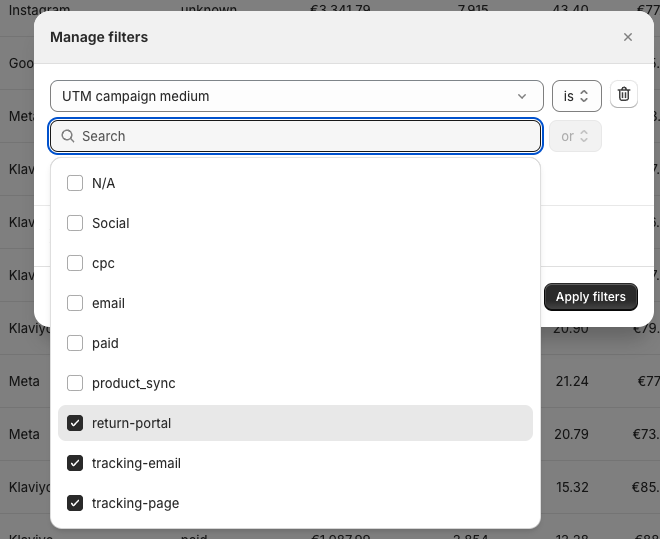
C'est très simple ! Vous voyez maintenant le trafic et les ventes générés par Bigblue !
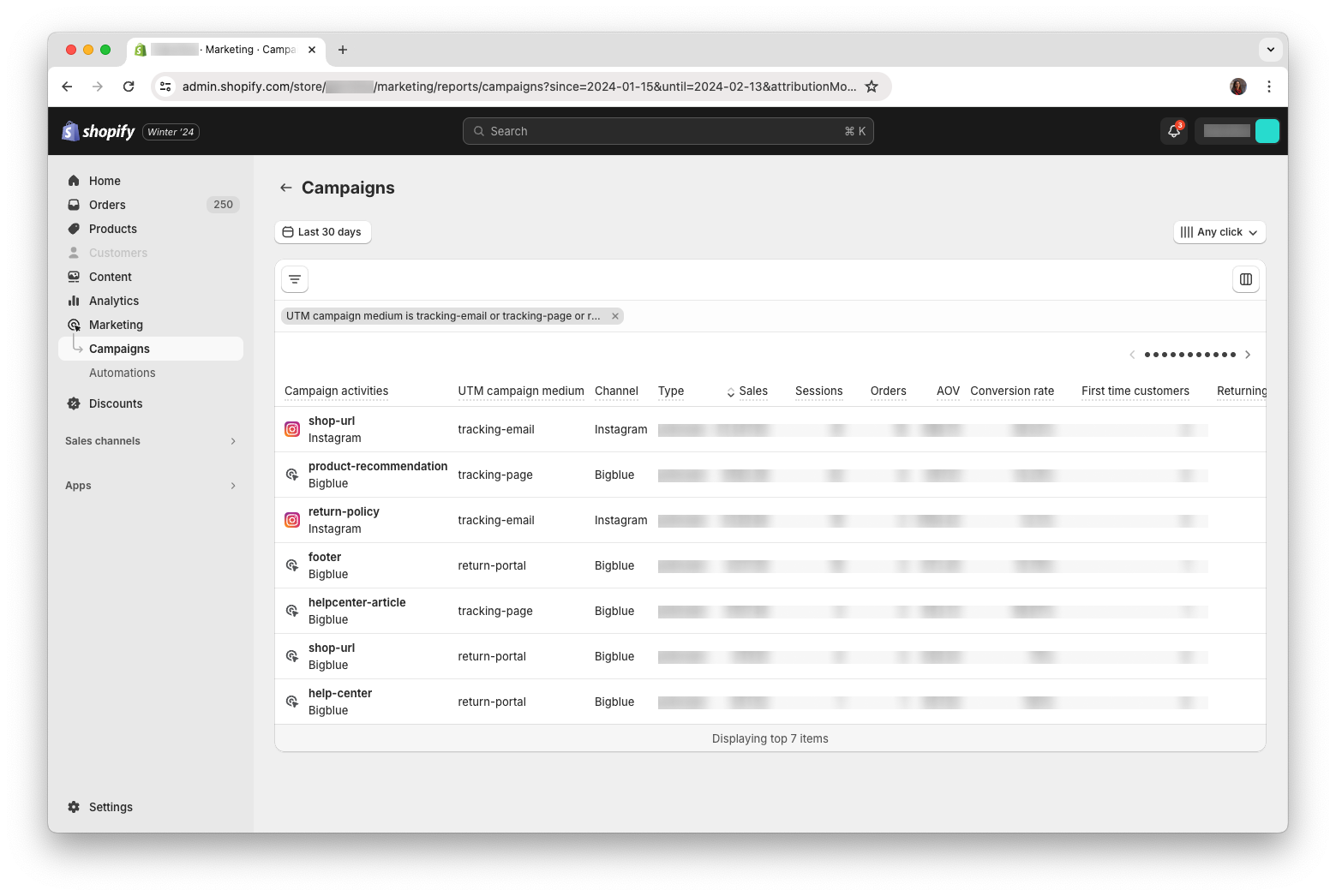
Conseils
- Utilisez le modèle d'attribution "Tout clic" pour voir l'ensemble du trafic même si un outil Bigblue-powered n'a pas été le dernier clic.
- Vous pouvez filtrer les campagnes pour lesquelles le canal est Bigblue, mais en raison d'un bug de Shopify, cela exclut les événements générés par nos e-mails de suivi qui sont incorrectement rapportés avec un canal comme Instagram ou Google.
- Leur support UTM est
suivi du courrier électronique
- Leur support UTM est